本記事では、Androidのクイック設定パネルのデザインを刷新できるアプリ![]() Power Shadeを紹介します。
Power Shadeを紹介します。
このアプリを使えば、クイック設定の背景やタイルの形状など、”見た目”に関する調整が可能となります。
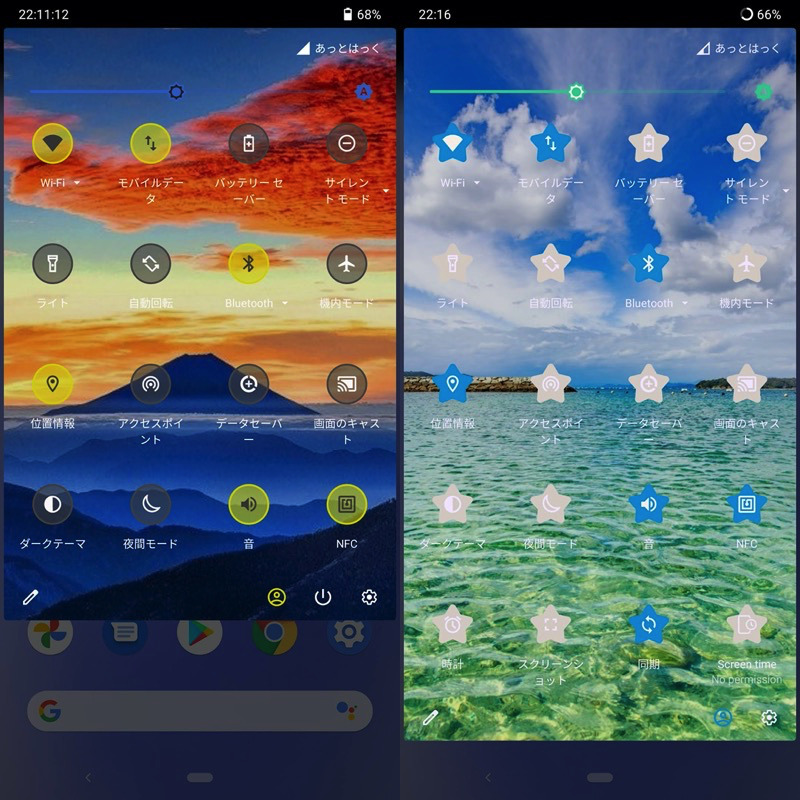
Power Shadeでカスタマイズした例。
その他にも、表示する情報を増やしたり、起動方法を追加したりと、クイック設定パネルに関わる様々な調整が可能です。
root化不要で、かなり本格的な改造ができるオススメアプリですよ。
Power Shade – 使い方
初期設定では、画面に従ってアクセス権限を許可して下さい。
トップ画面で ランニング が有効になっていればOK。
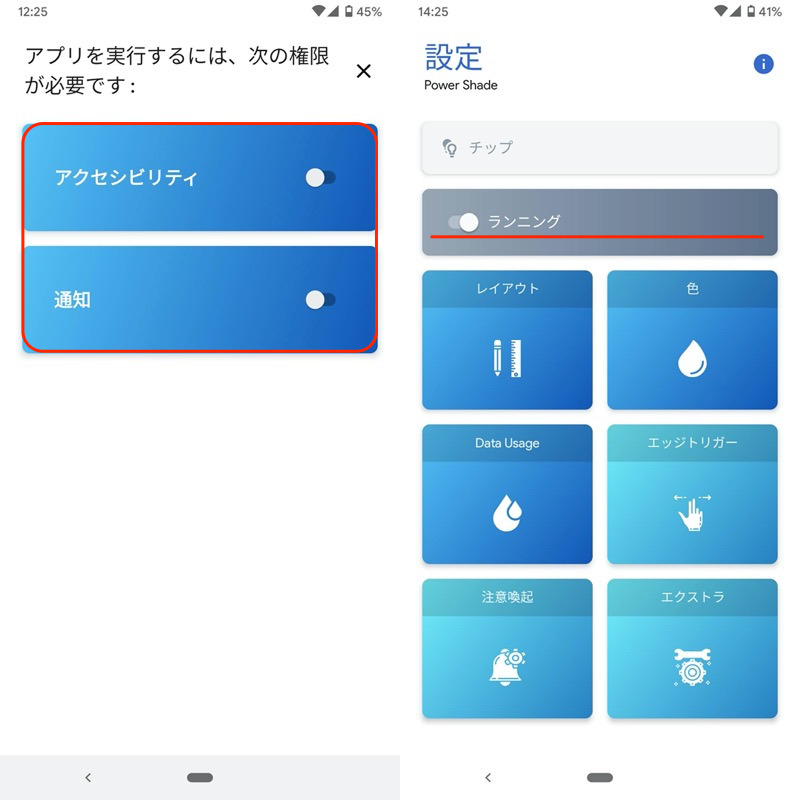
![]() Power Shadeをの設定項目は多岐にわたりますが、大きく4種別に分類できます。
Power Shadeをの設定項目は多岐にわたりますが、大きく4種別に分類できます。
| 種別 | カスタマイズ例 |
|---|---|
| ①:クイック設定パネル のカラーを変更 |
|
| ②:クイック設定パネル のデザインを変更 |
|
| ③:クイック設定パネル にデータ使用量を表示 |
|
| ④:クイック設定パネル の起動方法を変更 |
|
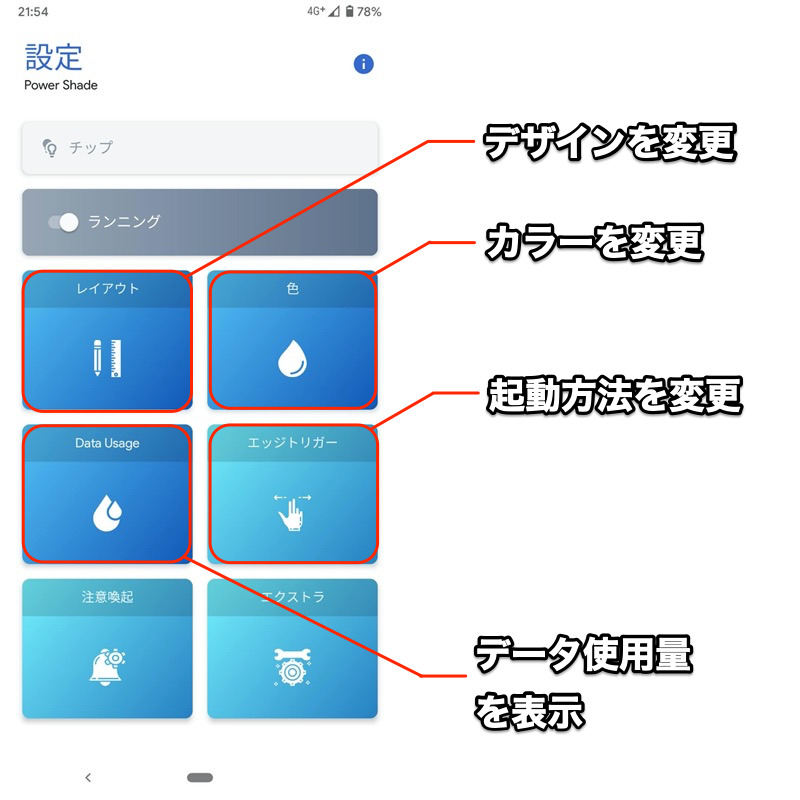
Power Shadeトップ画面にある各メニューの説明。
以降より、この4種別に分けて説明をします。
色 – クイック設定パネルのカラーを変更
色 設定では、主に次の3項目について操作できます。
- クイック設定パネルのカラー変更
- クイック設定パネル”外”の背景を変更
- クイック設定パネルの背景を好きな画像へ変更
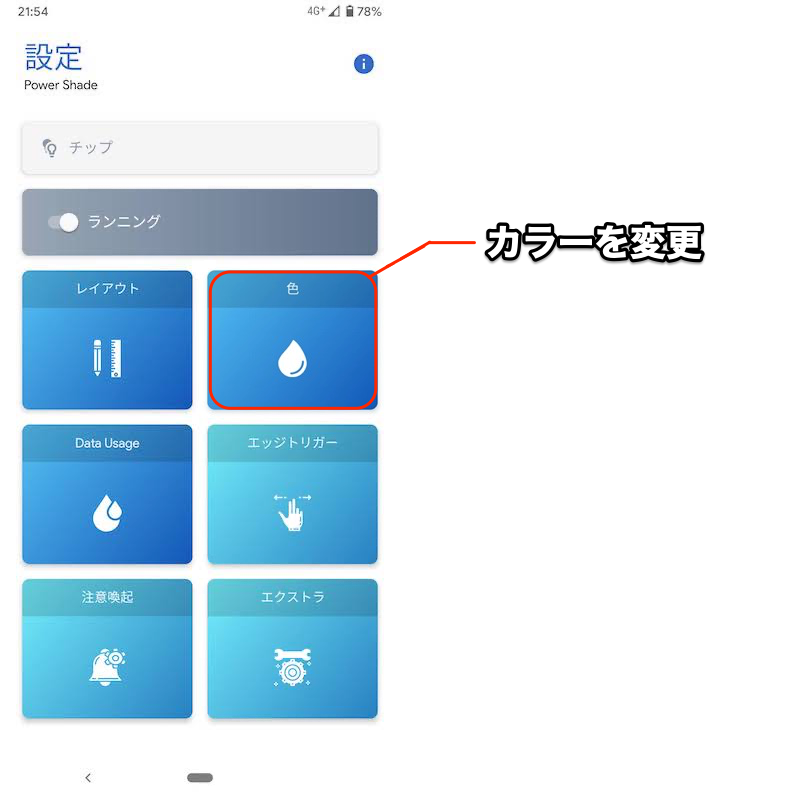
クイック設定パネルのカラー変更
次の5項目について、カラーを調整できます。
- (クイック設定パネルの)背景色
- 通知の背景色
- アクティブなタイルの色
- (クイック設定パネルの)テキストの色
- (クイック設定パネルの)明るさスライダーの色
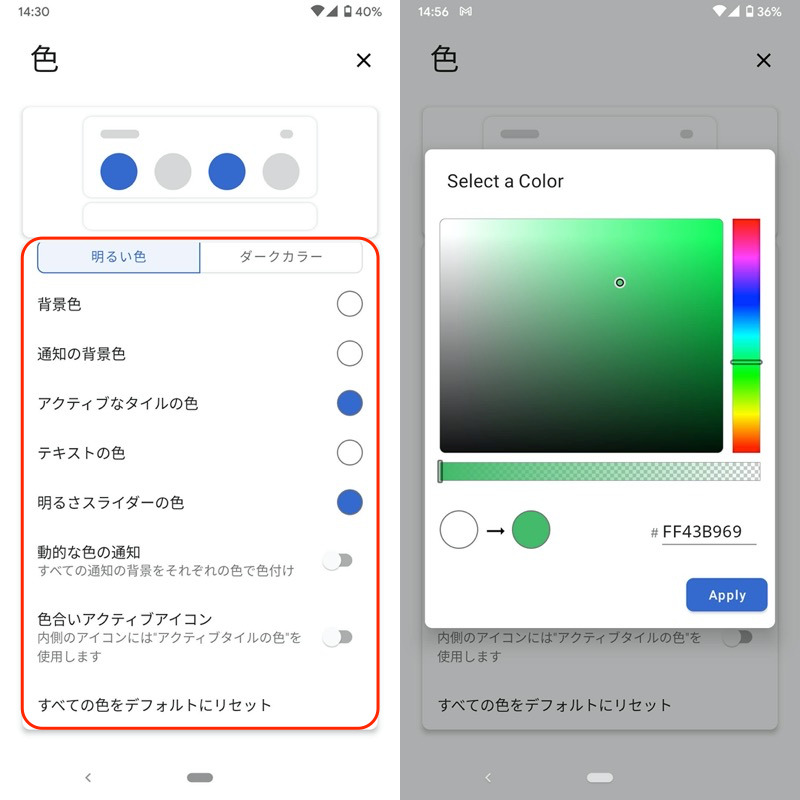
組み合わせ次第で、何パターンものカラーバリエーションが存在します。
▼変更例
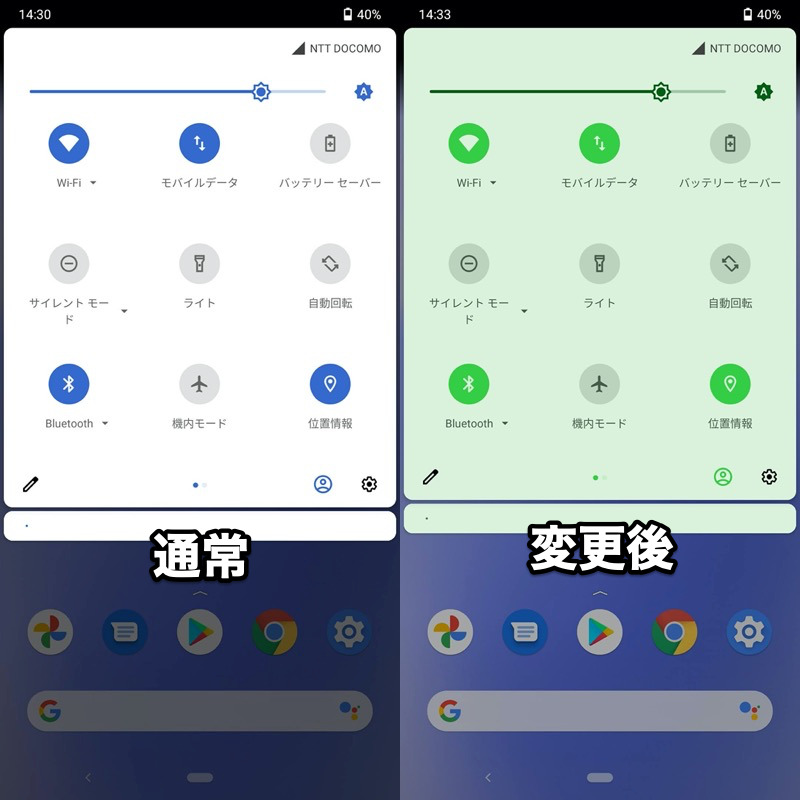
(右)背景やタイルを緑系の色へ変えた例。
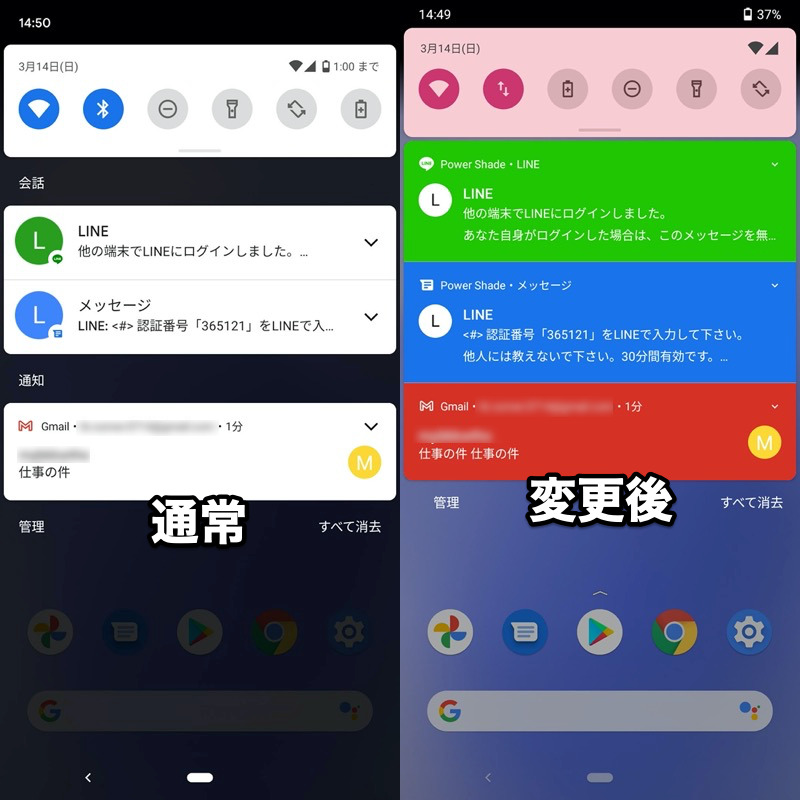
(右)通知の背景色を変えた例。
![]() Power Shadeの設定項目のうち、最も個性を表現しやすい機能の1つです。
Power Shadeの設定項目のうち、最も個性を表現しやすい機能の1つです。
クイック設定パネル”外”の背景を変更
クイック設定パネル表示中、パネル外の背景タイプを変更できます。
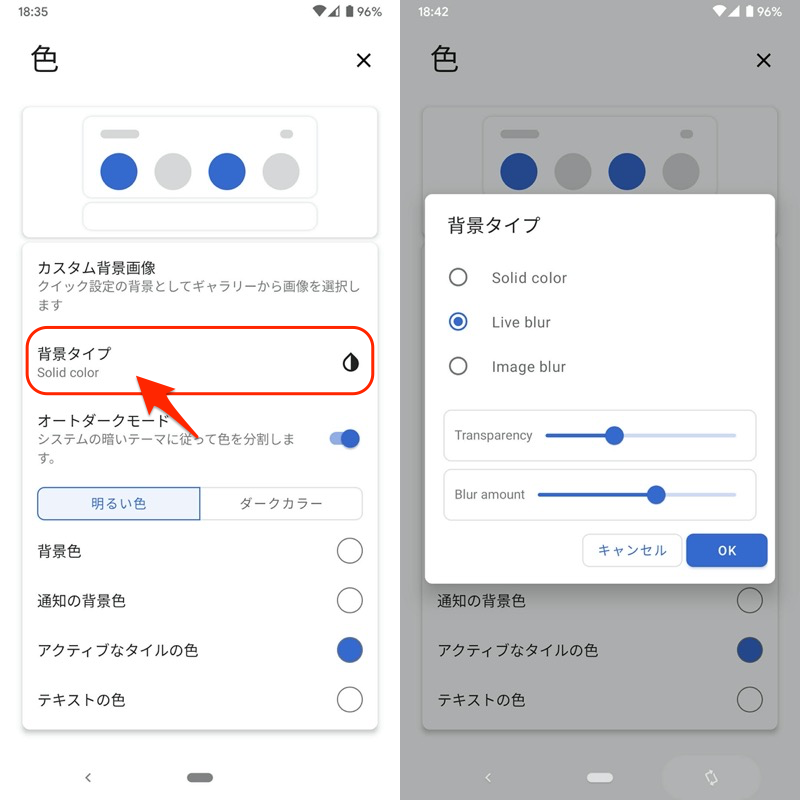
▼変更例
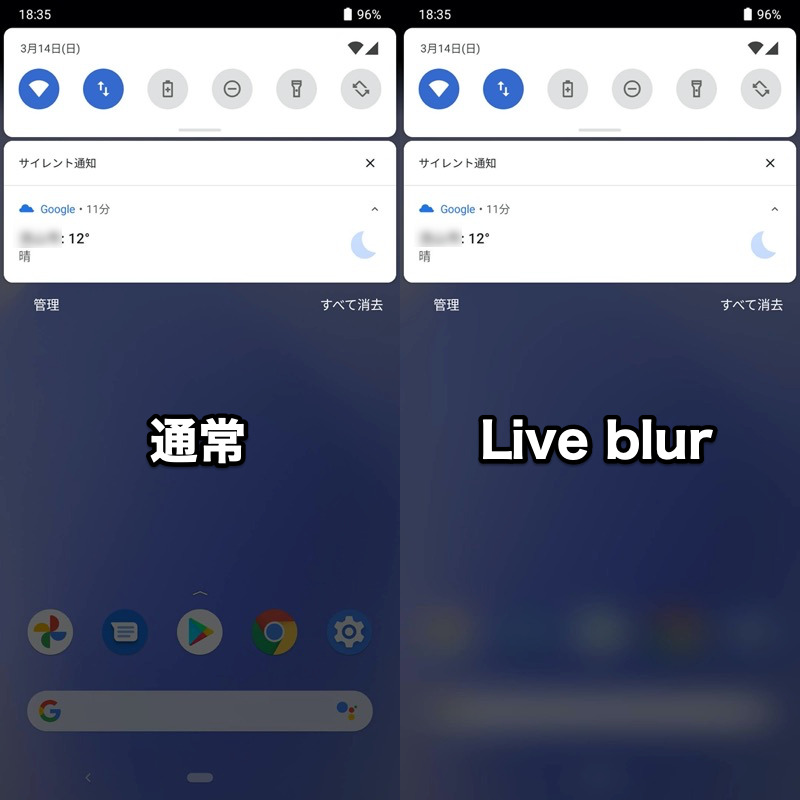
(右)現在の背景をぼかす
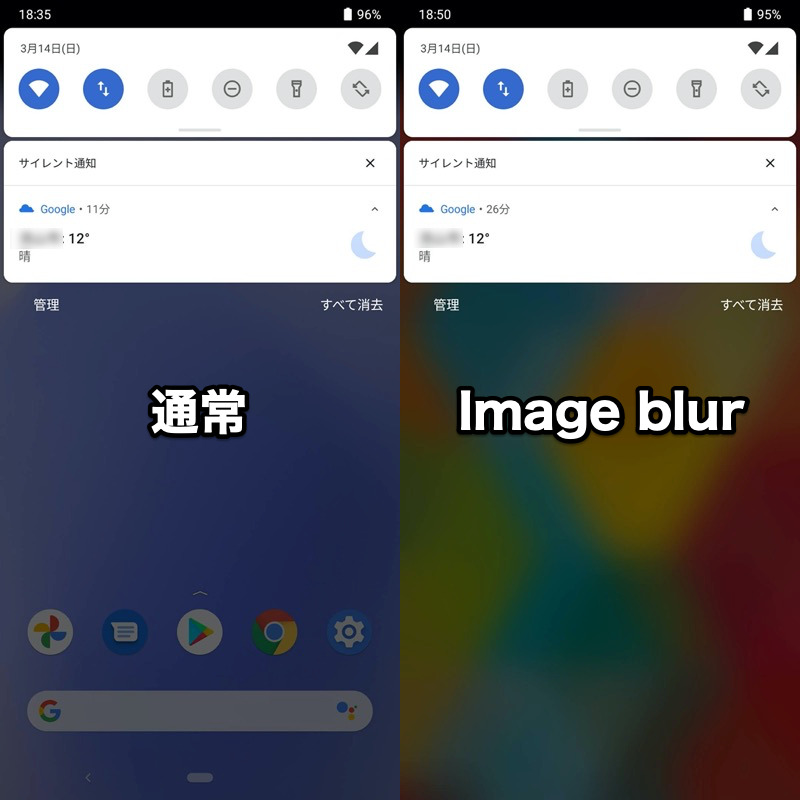
(右)好きな画像のぼかしを背景にする ※有償版のみ
特に通知ドロワー表示中は、パネル外の背景部分は画面で専有する面積が多いため、変化に気づきやすいです。
クイック設定パネルの背景を好きな画像へ変更
自分で用意した写真を、クイック設定パネル全体の背景として変更できます。
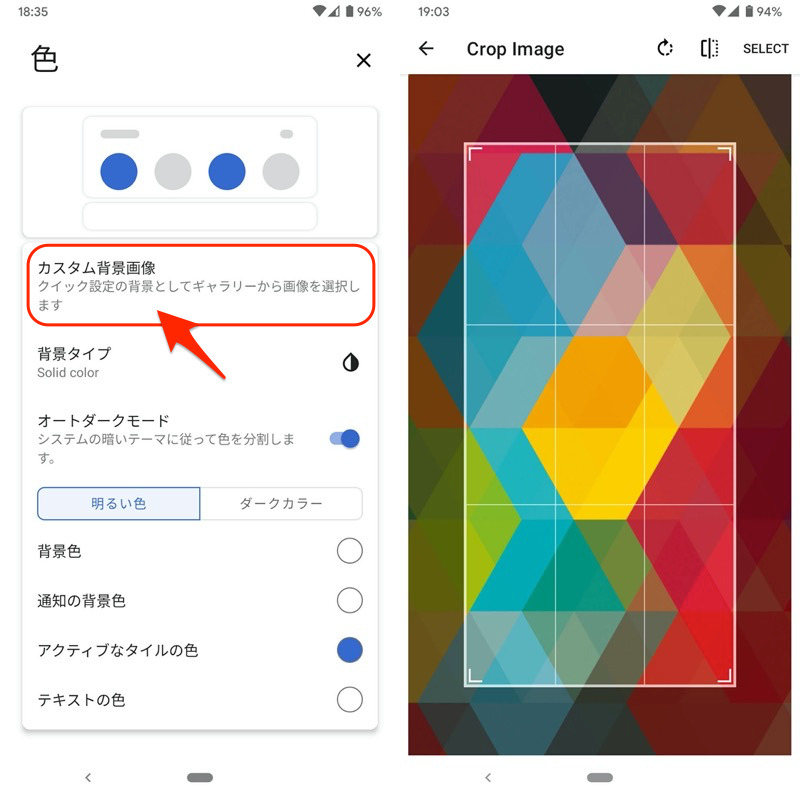
(右)選択した画像のうち、背景としたい部分を切り取る。
▼変更例
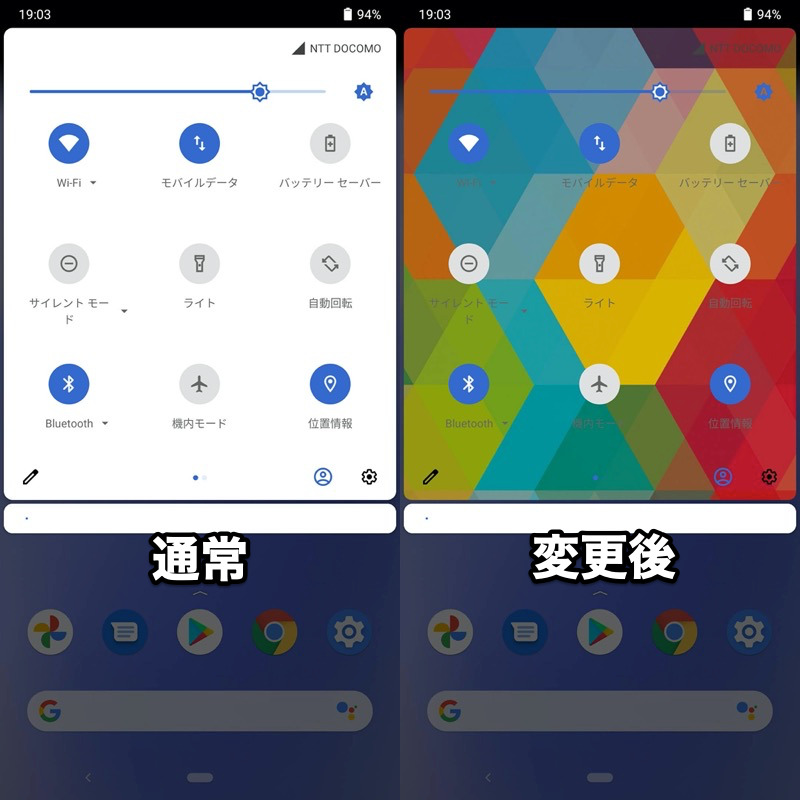
(右)切り取った画像がクイック設定パネルの背景となる
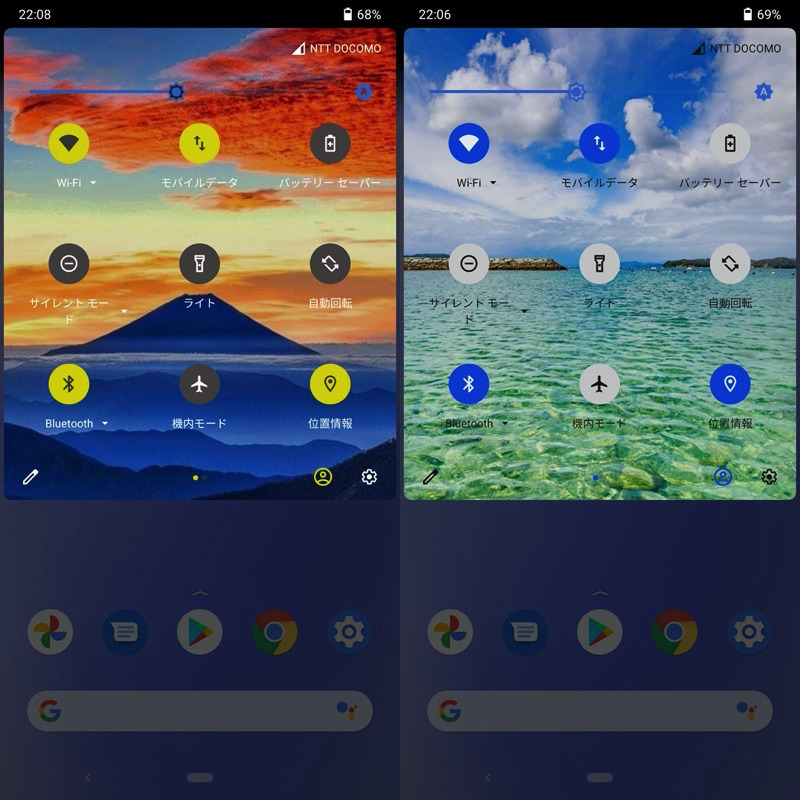
風景の写真を背景とすることも可能。
![]() Power Shadeの設定項目のうち、最も個性を表現しやすい機能の1つです。有償版のみ提供されますが、お金をかける価値アリです。
Power Shadeの設定項目のうち、最も個性を表現しやすい機能の1つです。有償版のみ提供されますが、お金をかける価値アリです。
レイアウト – クイック設定パネルのデザインを変更
レイアウト 設定では、主に次の4項目について操作できます。
- クイック設定パネルのタイルデザインを変更
- クイック設定パネルのタイルグリッド数を変更
- クイック設定パネルのタイルサイズを変更
- クイック設定パネルの表示情報を変更
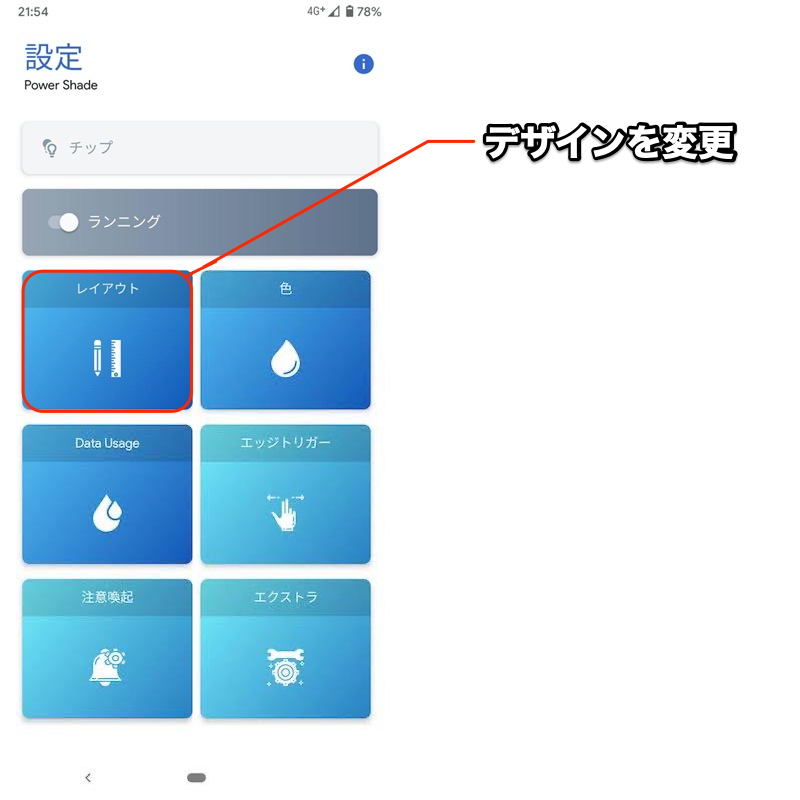
クイック設定パネルのタイルデザインを変更
通常、クイック設定パネルのタイルはサークル形状ですが、これを別デザインへ変更できます。
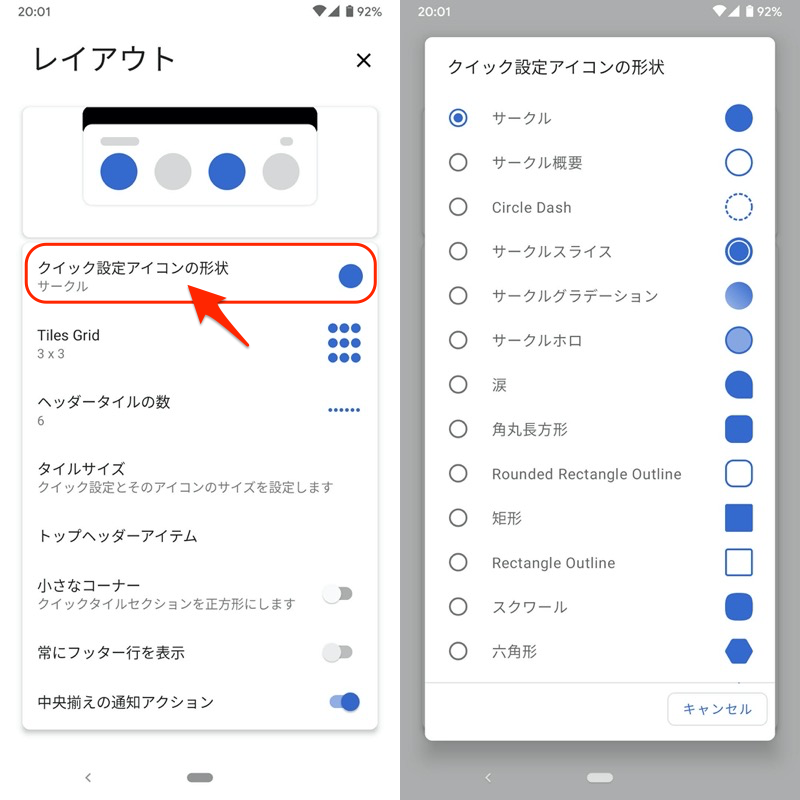
30以上の種類から選択可能です(一部デザインは有償版のみ対応)。
▼デザイン例
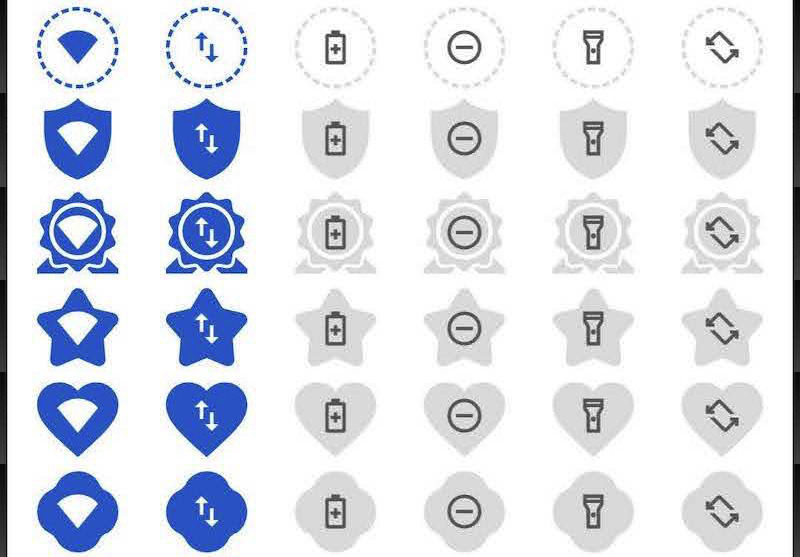
![]() Power Shadeの設定項目のうち、最も個性を表現しやすい機能の1つです。無料版でも豊富なデザインが用意されているため、ぜひお試し下さい。
Power Shadeの設定項目のうち、最も個性を表現しやすい機能の1つです。無料版でも豊富なデザインが用意されているため、ぜひお試し下さい。
クイック設定パネルのタイルグリッド数を変更
通常、クイック設定パネルのタイルはグリッド数(縦×横)が決まっていますが、これを好きなレイアウトへ変更できます。
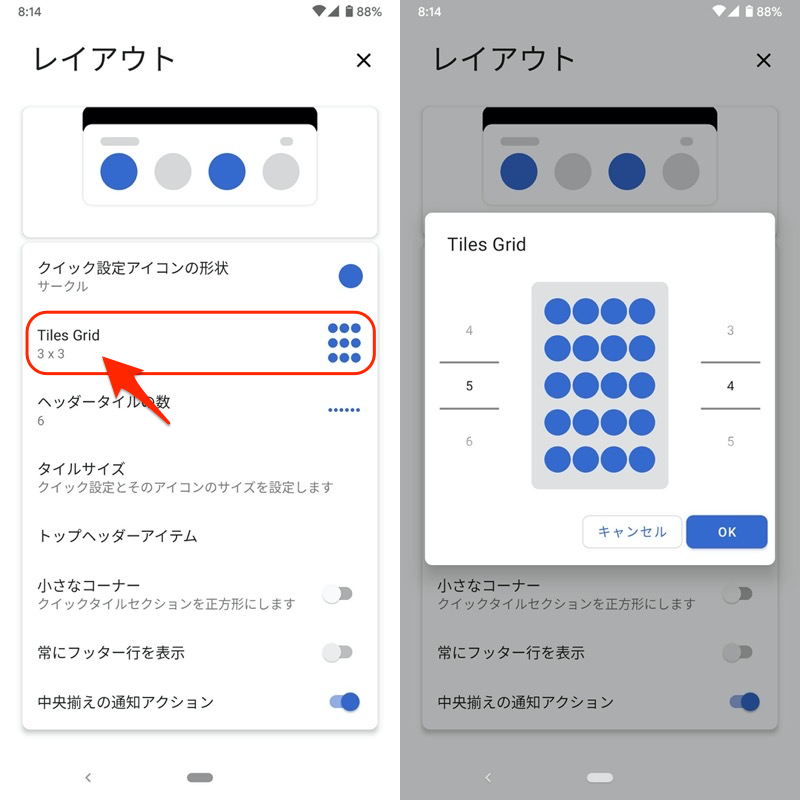
縦は2〜8行、横は3〜9列の間で調整可能です。
▼変更例
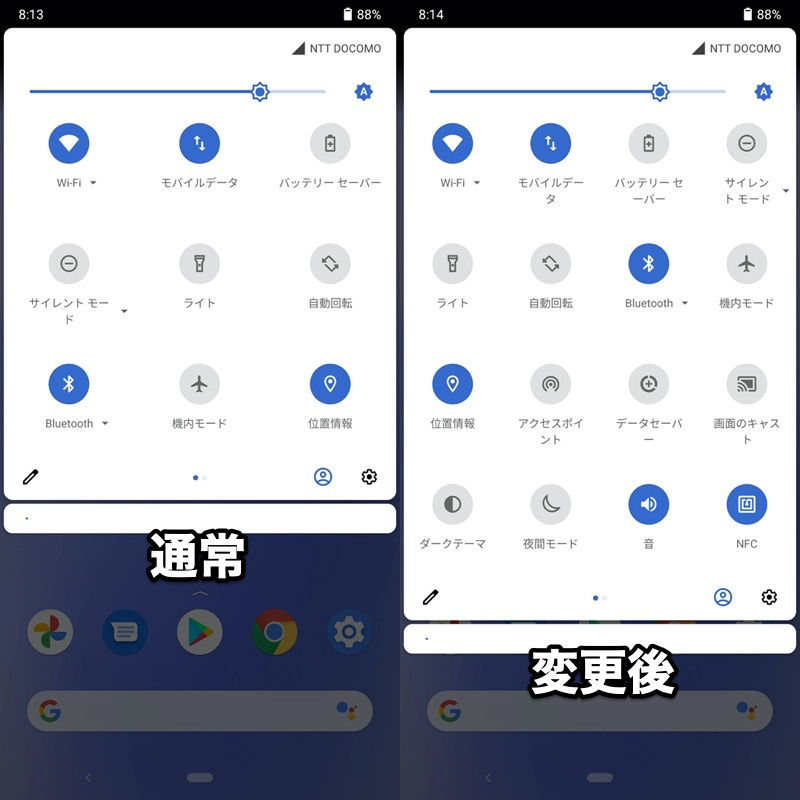
(右)4×4のタイル数へ変更した例
同様にクイック設定1段目に表示される、ヘッダーのタイル数も調整できます。
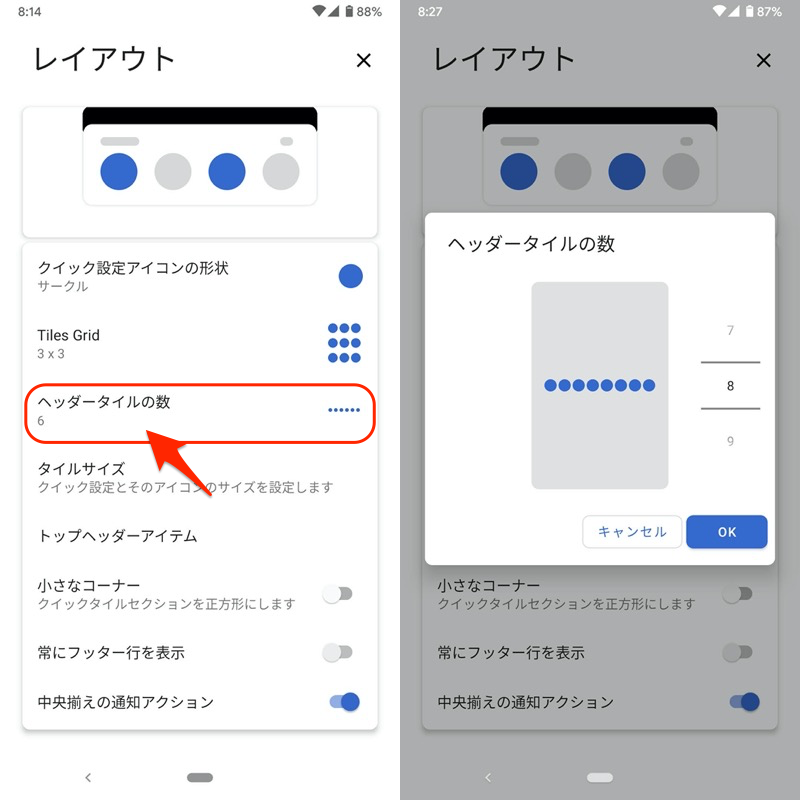
タイル数は、3〜9の間で調整可能です。
▼変更例
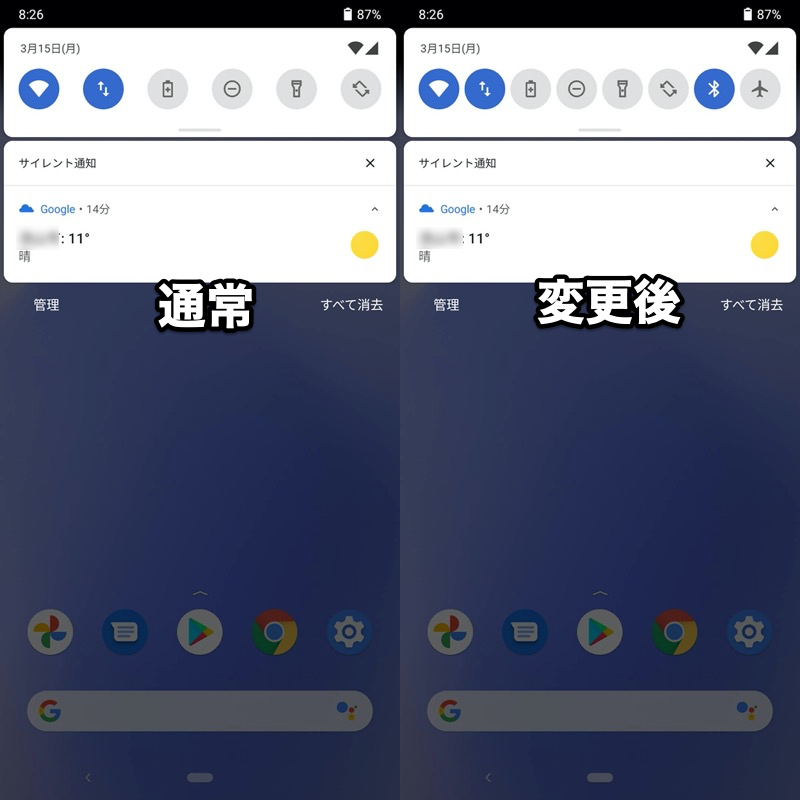
(右)ヘッダータイル数を8つへ変更した例
クイック設定パネルのタイルサイズを変更
クイック設定パネルのタイルの大きさを調整できます。
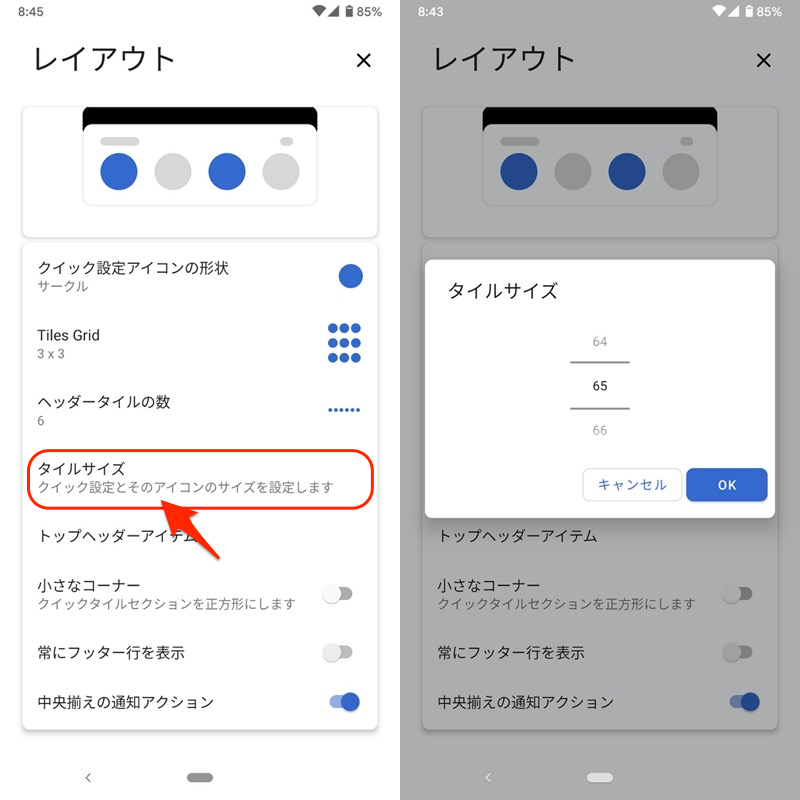
▼変更例
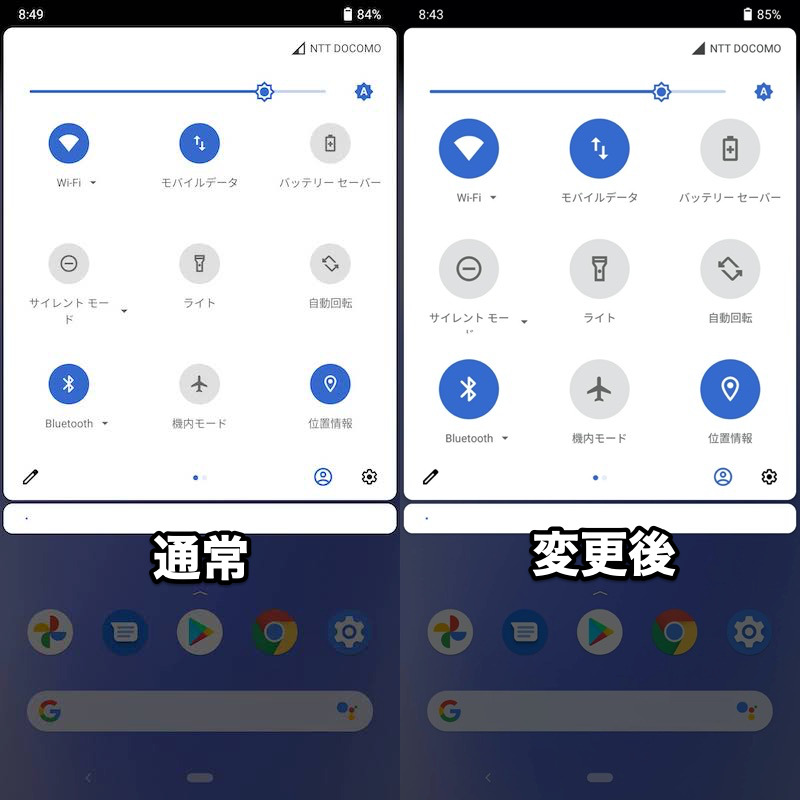
(右)通常より大きいタイルへ変更した例
クイック設定パネルの表示情報を変更
レイアウト 設定の下部メニューでは、表示情報に関する細かい設定が用意されています。
▼設定例
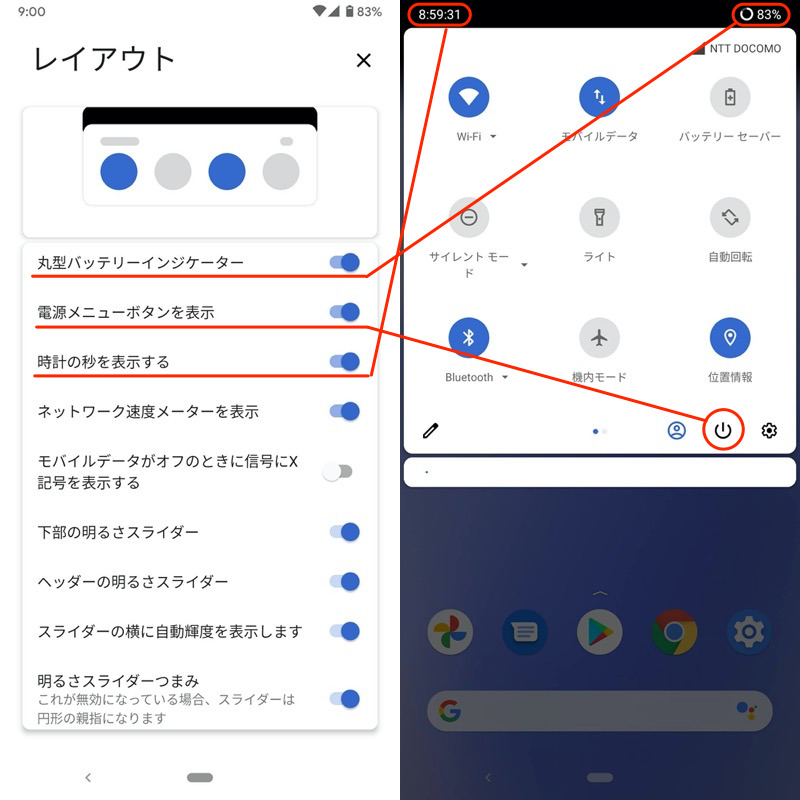
設定を有効にすると、クイック設定で表示される情報が変化する。
無償版でも使える機能ばかりなので、ぜひ実際にお試しあれ。
Data Usage – クイック設定パネルにデータ使用量を表示
Data Usage 設定より、クイック設定パネルにモバイルデータ通信の使用量を表示できます。

通常、![]() 設定へアクセスしないと確認できない情報が、手軽にチェック可能となります。
設定へアクセスしないと確認できない情報が、手軽にチェック可能となります。
▼変更例
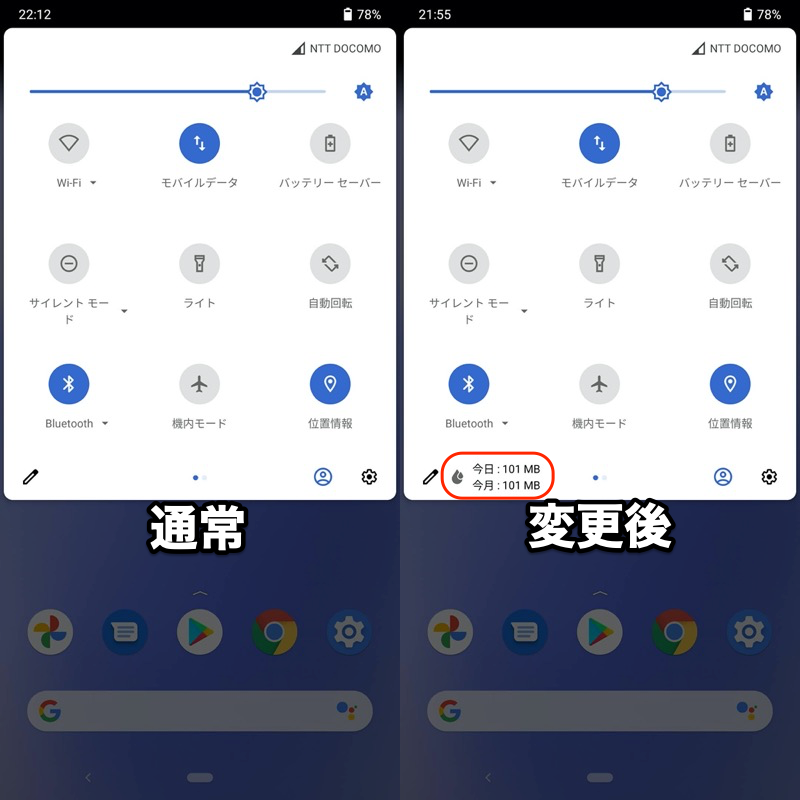
(右)現時点までのデータ通信量を表示できる
エッジトリガー – クイック設定パネルの起動方法を変更
通常、画面上部のステータスバー付近をスワイプしないと、クイック設定パネルは表示できません。
これを エッジトリガー 設定を使って、画面端の好きな場所から起動可能となります。

(右)画面右端にトリガーが出現する
▼操作例
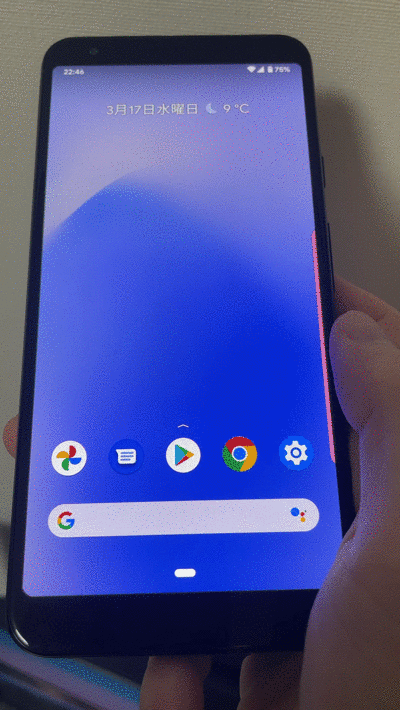
自分の持ち方に応じて、好きな場所からクイック設定パネルを起動しましょう。
補足:クイック設定をカスタマイズする情報まとめ
クイック設定パネルは、アプリを導入すれば様々なカスタマイズが可能です。
例えば![]() Quick Settingsというアプリを使えば、40以上の中からオリジナル機能を持つタイルを追加できます。
Quick Settingsというアプリを使えば、40以上の中からオリジナル機能を持つタイルを追加できます。
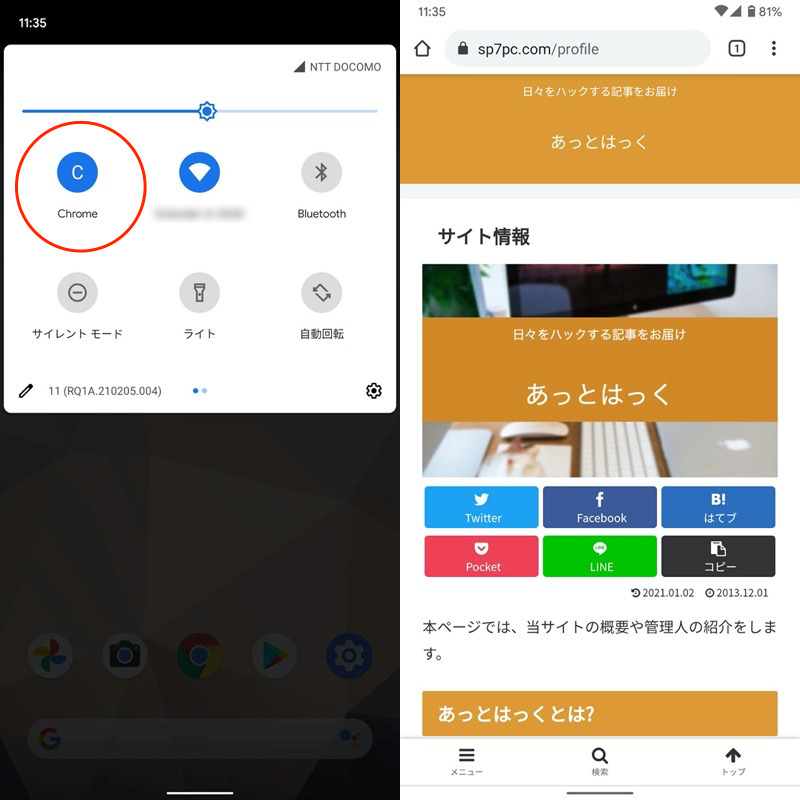
Chromeを開くショートカットタイルを設置した例。
その他、クイック設定パネルのデザインを変更することも可能です。
まとめて詳細は、関連記事【Androidのクイック設定パネルをカスタマイズする方法まとめ! 上からスワイプのタイルを編集しよう】で解説しています。

〆:自分だけのクイック設定パネルを仕上げよう!
以上、Power Shadeの使い方! Androidクイック設定のデザインを変更する無料アプリ の説明でした。
![]() Power Shadeを使えば、オリジナリティーあふれるクイック設定パネルへ変身できます。
Power Shadeを使えば、オリジナリティーあふれるクイック設定パネルへ変身できます。
設定も難しくないため、見た目を変更したいニーズがあれば、まずオススメしたいアプリです。
ぜひ、どうぞ。
コメント